モデルオプション
dRofus - モデル オプションは、ユーザーがデータを一貫した方法で同期するのに役立ちます。モデル オプションは、使用されている
オプションと設定をスキャンします。BIM 管理者として、この設定を保存し、名前を付け、Revit モデルに接続する機能があります。
この方法により、同じRevitモデルを開くすべてのユーザーは、同じ設定と同期オプションを使用します。
モデル オプションにアクセスするには、ツール→モデル オプション (Model Options)を選択してください。
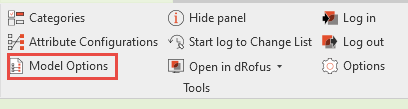
ステップ 1: 新しいモデルオプションを作成する
モデル オプションを初めてを開くと、リストは空の状態です。新しいモデル オプションを作成するには、まず “新規 (New)”を選択し、
名前を付けます。名前は、分野、Revit モデルの名称、またはプロジェクトに適切なものを選択できます。
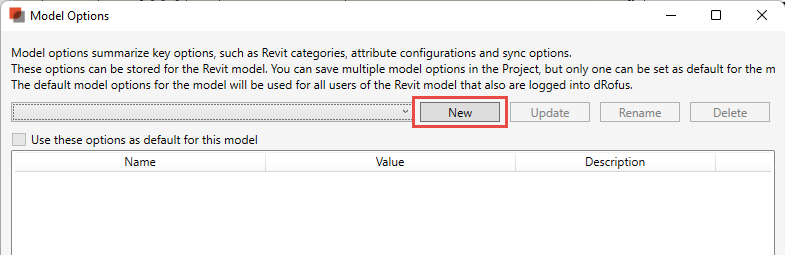
以下に例を示します。設定される値は、現在の選択内容に基づいて決定されます。
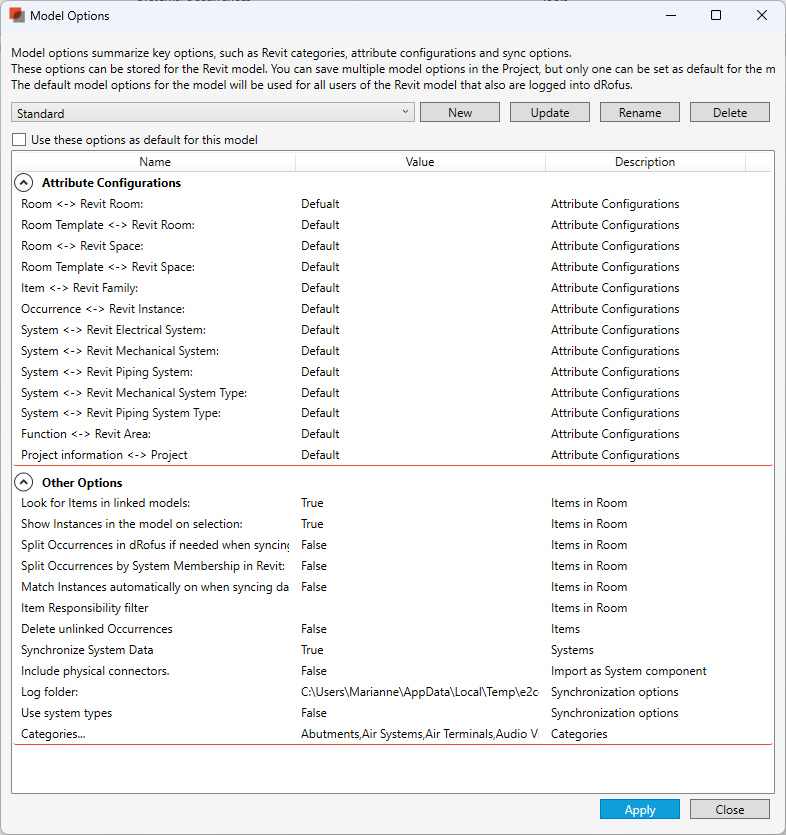
デフォルトのモデルオプション
モデル オプションをデフォルトに設定すると、dRofusは、Revit のプロジェクト情報パラメーターにモデル オプション IDを、
挿入します。この ID に対して新しい共有パラメーターとしてプロパティが作成されるため、dRofus が新しいプロパティを作成中であることを通知します。この ID は、意図しない変更を防ぐため、Revit では非表示になっています。
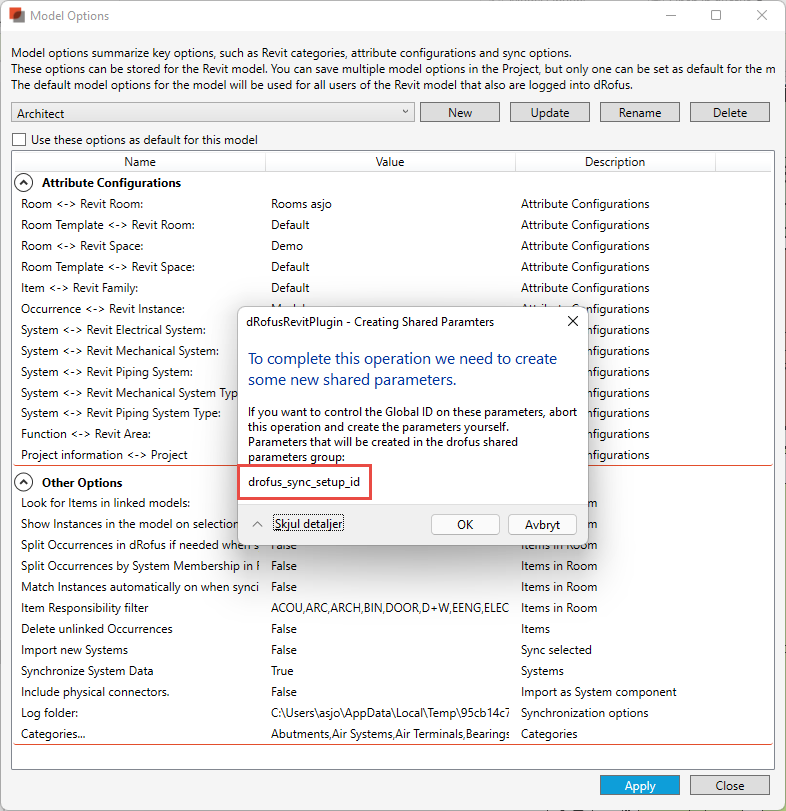
モデルオプションは現在、dRofusデータベースとRevitモデルに保存されています。これにより、ユーザーがRevitモデルを開き、
dRofusに接続すると、BIM管理者が設定したデフォルトのモデルオプションが使用されます。
モデル オプションの使用は、ログイン、または自動ログインと組み合わせて使用できます。
これにより、ユーザーがdRofusに接続され、デフォルトのモデル オプションが使用されるようにできます。
ステップ 2: オプションの編集
以下に、各設定の場所を示します:
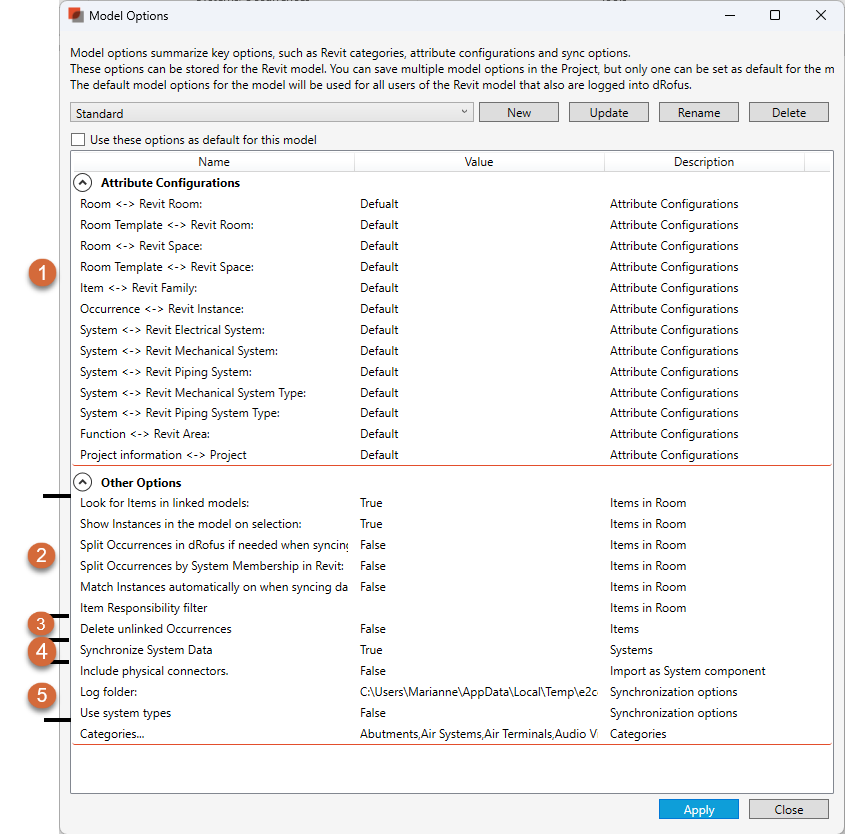
属性設定で「属性設定」を選択
部屋設定内のアイテム
部屋内のアイテムを選択
“オプション” を選択
編集したいオプションを選択
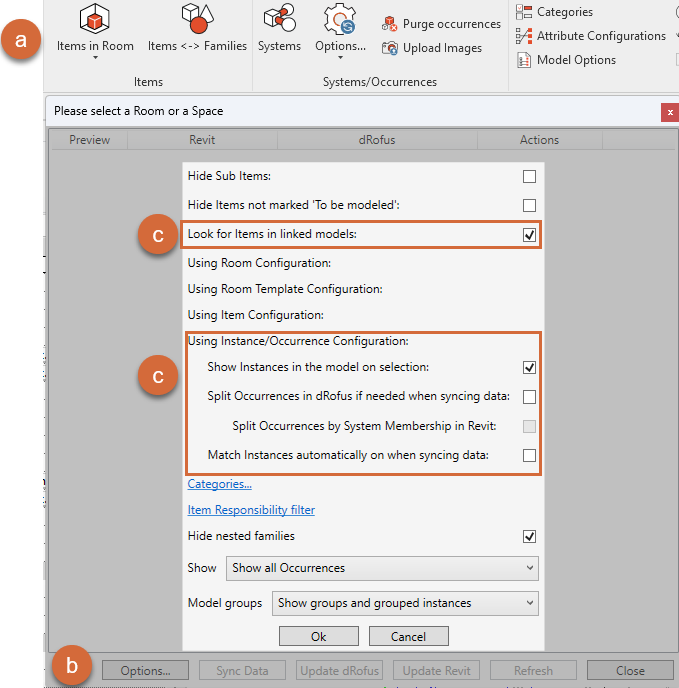
アイテム
a) “ファミリタイプ ↔︎ dRofus アイテム”を選択します。
b) “同期 (Sync)”を選択。
c) オプションを編集したい場合は、そのオプションを選択します。
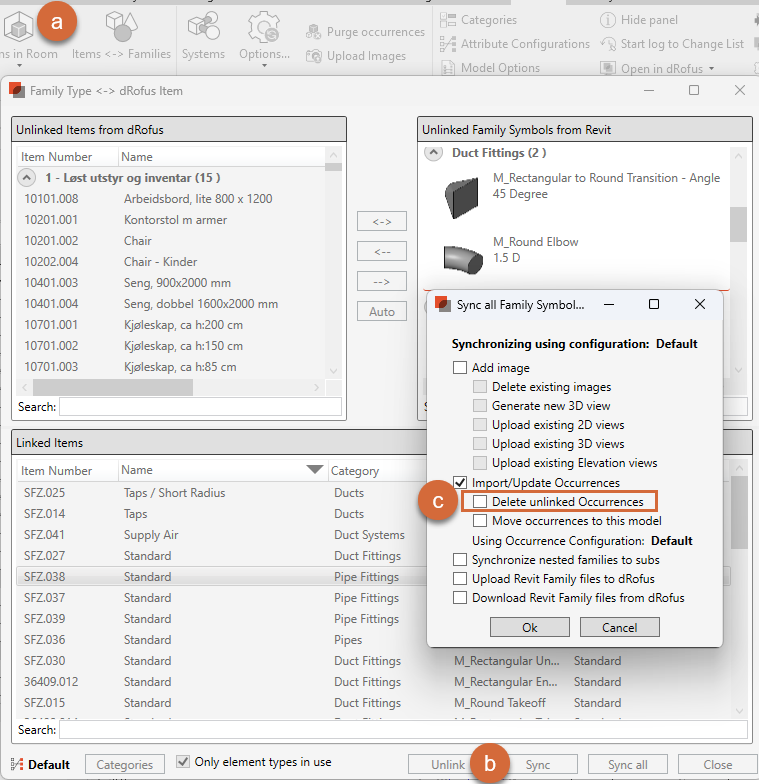
4. システム
a) システムを選択。
b) 同期を選択。
c) データ同期のチェックボックスにチェックを入れます。
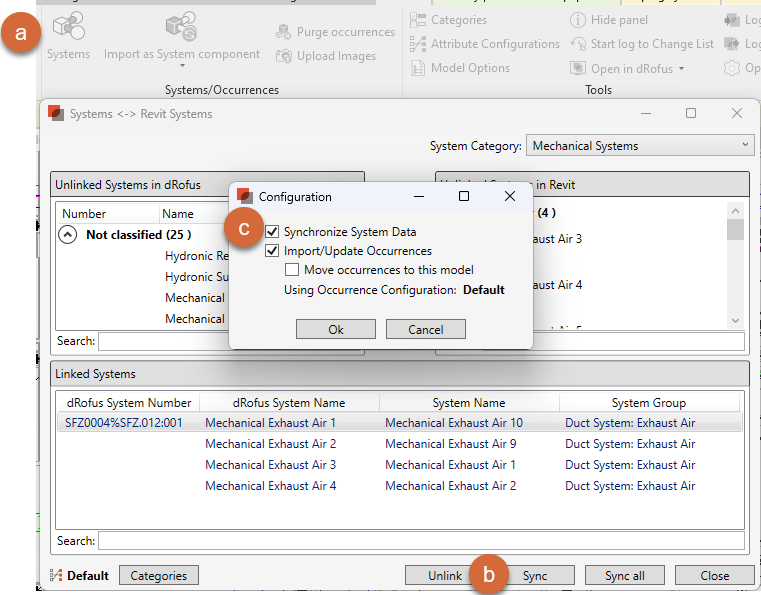
システムオカレンス
a. システムフィールドのドロップダウンメニューを選択します。
b. “オプション(Options)…”を選択します。
c. 編集したいオプションを選択します。
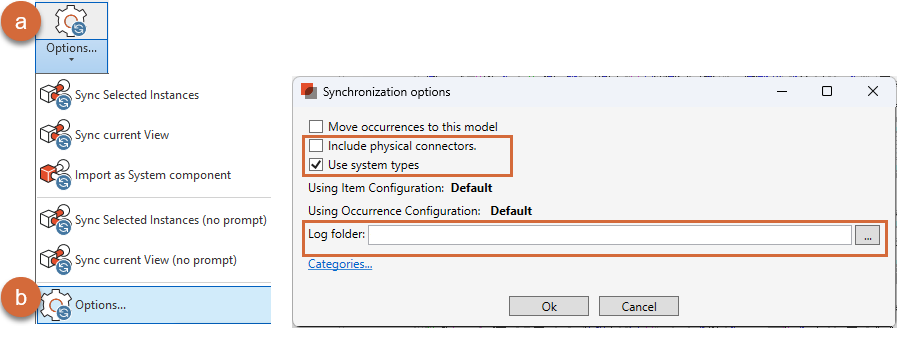
カテゴリ
a) カテゴリウィンドウ (Categories window)を開きます。
b) 含まれるカテゴリを選択します。
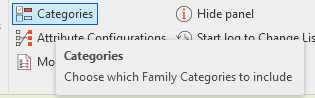
ステップ 3: 更新
After editing the options you can update the Model Options.
”モデルオプション (Model Options)”ウィンドウを開きます。
“更新 (Update)”を選択します。
表示されるウィンドウで “はい (Yes)” を選択します。
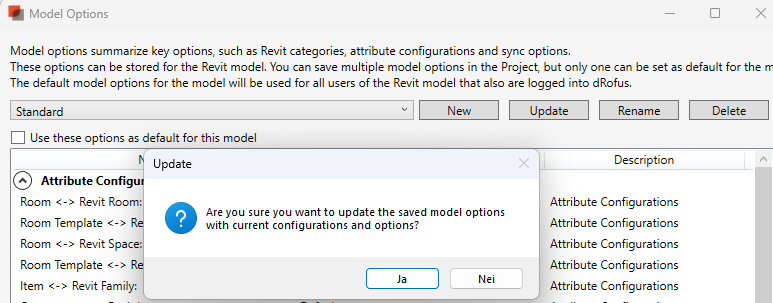
4. “適用 (Apply)” を選択してください。
“Ok”を選択してください。
.png)